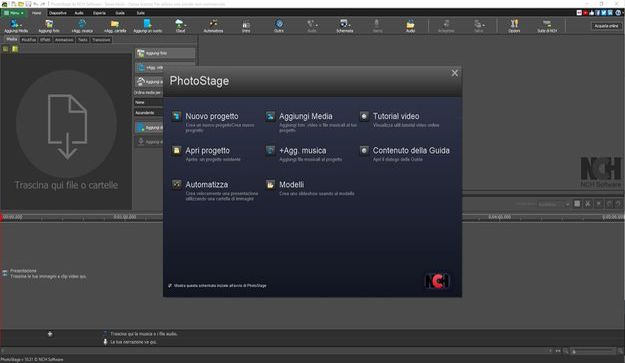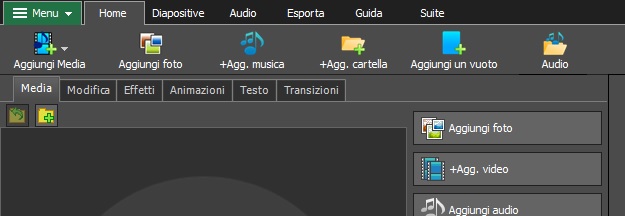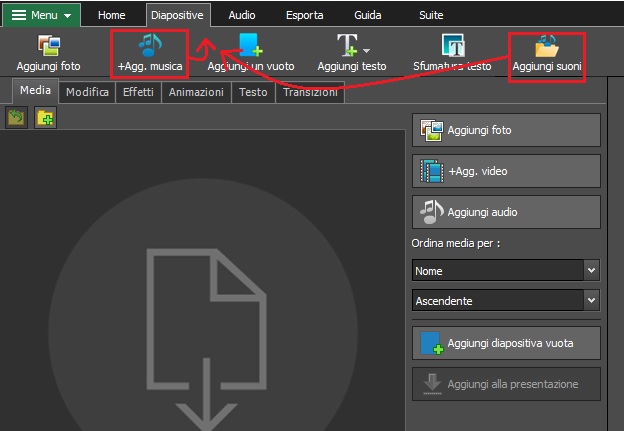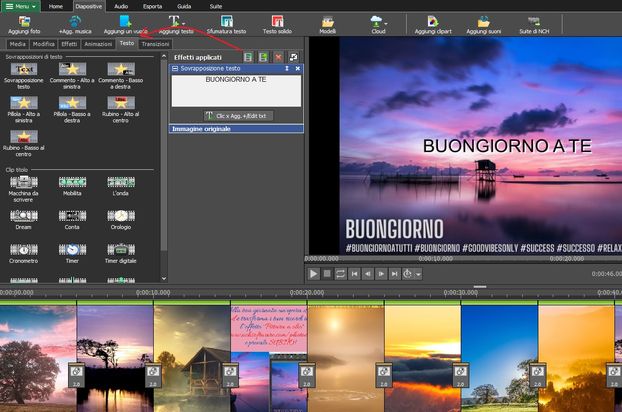- Scarica e installa PhotoStage Creatore di Slideshow.
Scarica e installa il software PhotoStage Creatore di Slideshow sul tuo computer per iniziare. I passaggi che devi seguire qui sono praticamente gli stessi indipendentemente dal fatto che tu stia utilizzando un PC Windows o un Mac. Puoi anche installare PhotoStage sul tuo dispositivo mobile se hai un Android o un iPad. Vai alla pagina di download di PhotoStage sul sito Web ufficiale di NCH Software e fai clic sul pulsante Scarica per iniziare. Una volta installato, PhotoStage dovrebbe essere eseguito automaticamente. In caso contrario, fai doppio clic sull'icona di PhotoStage per avviarlo manualmente.
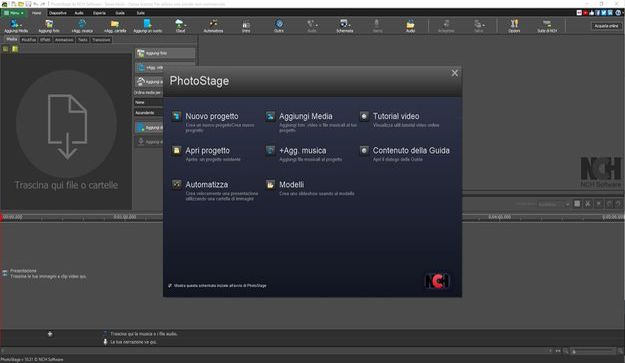
- Accedi al menu principale
Una volta installato PhotoStage, esegui il programma sul tuo computer o dispositivo mobile e accedi alle relative opzioni nel menu principale. Se segui il modo standard di installarlo, dovrebbe aprirsi automaticamente. Se il programma non si avvia automaticamente, puoi semplicemente trovare l'icona di PhotoStage sul tuo computer e fare doppio clic su di essa per avviarlo.
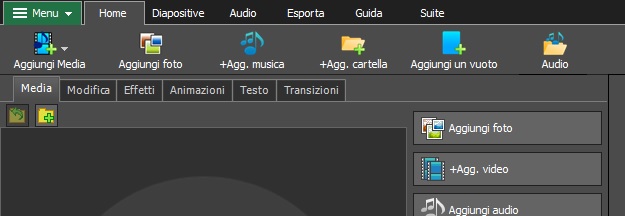
- Inizia ad aggiungere i tuoi file multimediali
La prima cosa che devi fare è scegliere Aggiungi diapositive nel menu principale. Ciò ti consentirà di impostare le tue immagini sulla timeline del programma, che puoi comodamente vedere nella parte inferiore dello schermo. Tutte le foto che aggiungi verranno posizionate in base a dimensioni e tempistiche predeterminate. Se desideri apportare modifiche, puoi semplicemente trascinare e rilasciare la barra sulle immagini o modificarne la lunghezza nella casella sopra la finestra della sequenza temporale.
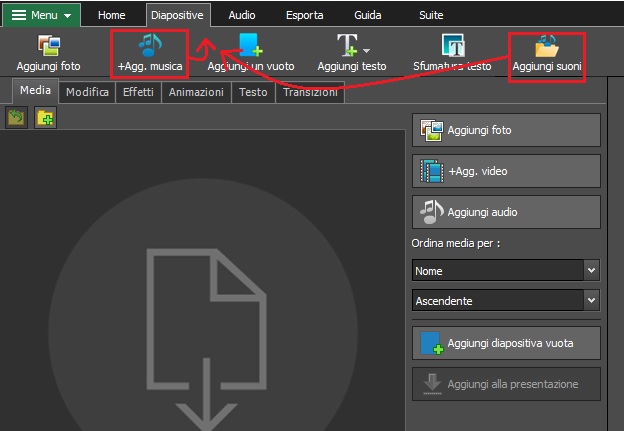
- Aggiungi testo per i sottotitoli
Aggiungere didascalie di testo con messaggi personalizzati, commenti o dedica all'argomento della tua presentazione commemorativa è un modo fantastico per renderla davvero memorabile. Per aggiungere testo con PhotoStage, puoi semplicemente digitare direttamente nella casella della didascalia mostrata sulla timeline.
Per iniziare ad aggiungere e modificare i sottotitoli di testo, accedi agli strumenti di modifica del testo integrati disponibili nella scheda Presentazioni/Slideshow, inserisci il testo e scegli l'effetto desiderato. Ci sono una serie di opzioni disponibili per le sovrapposizioni di testo e c'è una finestra di anteprima rapida in modo da poter vedere esattamente come appariranno le tue diapositive mentre le stai ancora modificando.
Dopo aver apportato aggiunte e modifiche alle diapositive, conferma di salvare la nuova versione con le modifiche.
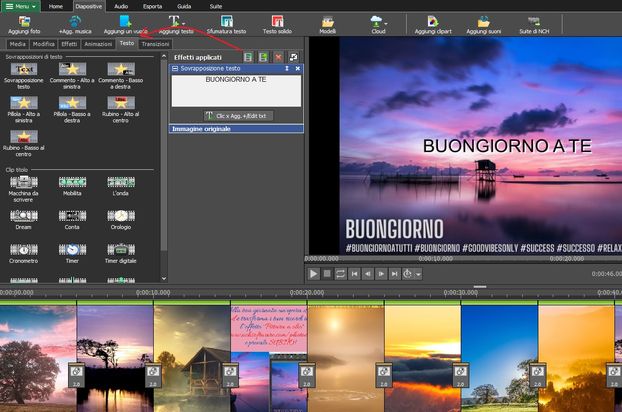
- Aggiungi musica per la tua colonna sonora
Se desideri aggiungere una colonna sonora personalizzata alla tua presentazione, vai al menu e scegli Aggiungi musica o Aggiungi suoni. Vedrai quindi le tue opzioni per l'aggiunta di musica personalizzata e vedrai la tua traccia audio essere importata in tempo reale.
- Riproduci e condividi
La tua presentazione finita può essere comodamente riprodotta sul tuo computer. Avrai anche la possibilità di trasferire direttamente il file della presentazione in modo che anche altre persone possano guardarla. E se desideri archiviare una copia della tua presentazione su un disco di backup, puoi masterizzarla direttamente su un CD, DVD o Blu-ray, se lo desideri.
Con il software PhotoStage Creatore di Slideshow, creare la tua presentazione commemorativa è davvero un gioco da ragazzi. Puoi fare affidamento su di esso se desideri produrre la tua presentazione per la riproduzione live immediata o la condivisione rapida tramite metodi di archiviazione online e offline.